- 以下の手順でPlesk追加ライセンスキーを検証して、拡張機能がPleskライセンスキーに対して適切にライセンスされていることを確認しましょう。
- Pleskにログインします
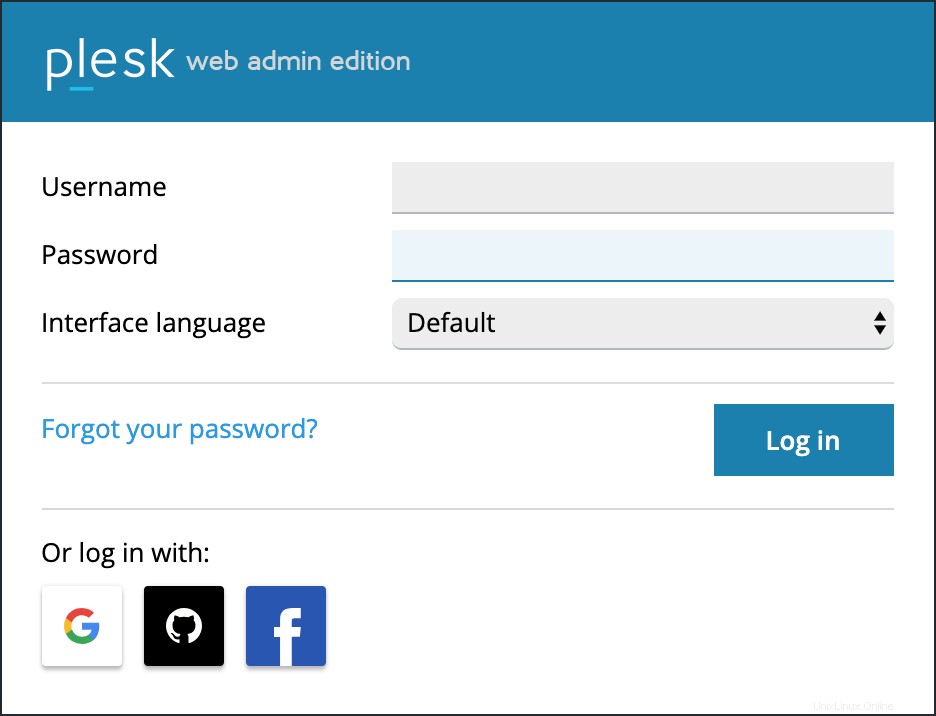
- ツールと設定
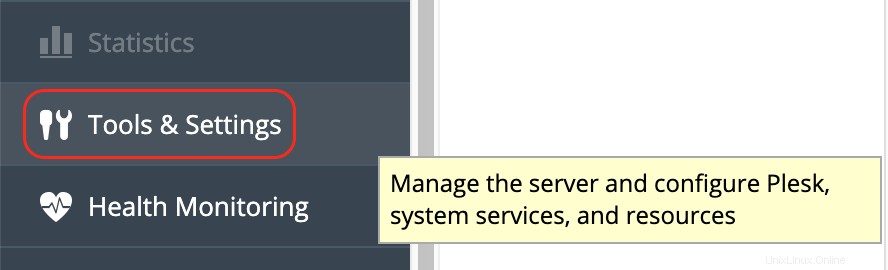
- ライセンス管理
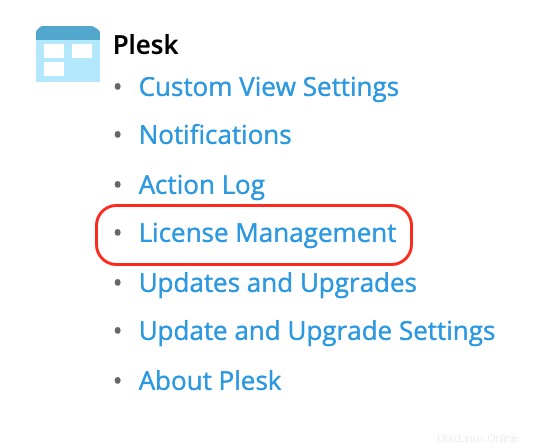
- 「ext-kernelcare-plesk」がライセンス管理ページにリストされていることを確認してください。これは、ライセンスキーの準備ができていることを示しています。次に、Pleskインスタンスに拡張機能をインストールします。
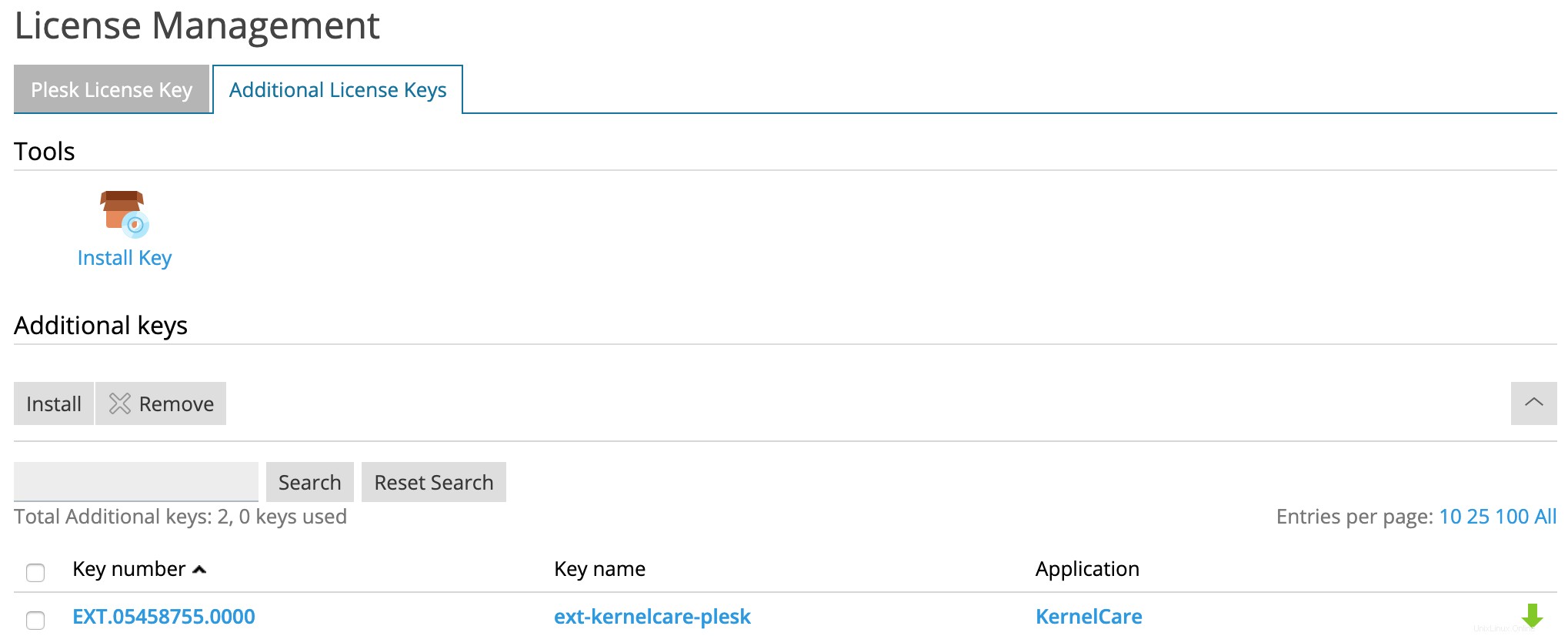
- 取得ライセンスが機能しない場合は、クライアントエリアの請求先アカウントにログインします>VPSまたは専用サーバーサブスクリプションに移動します。左側のパネルの[概要]の下にある[アドオン]をクリックします。

- 「KernelCare」アドオンがそこにリストされているはずです。 「プロダクトキー」セクションを探して、そのキーをコピーします。 Pleskコントロールパネルの[追加のライセンスキー]タブに戻り、[プロダクトキー]を挿入します。これにより、KernelCareプロダクトキーをアクティブ化できるようになります。
- Pleskにログインします
- KernelCare拡張機能をインストールします
- Pleskにログイン
- 左側のサイドバーから内線番号を入力します。
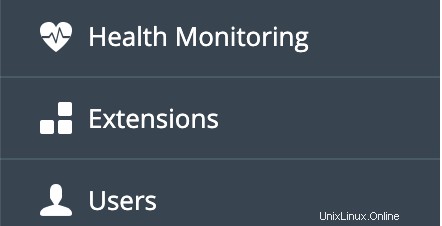
- KernelCareを検索します 拡大。

- [無料で入手]をクリックします ImunifyAVをインストールします。
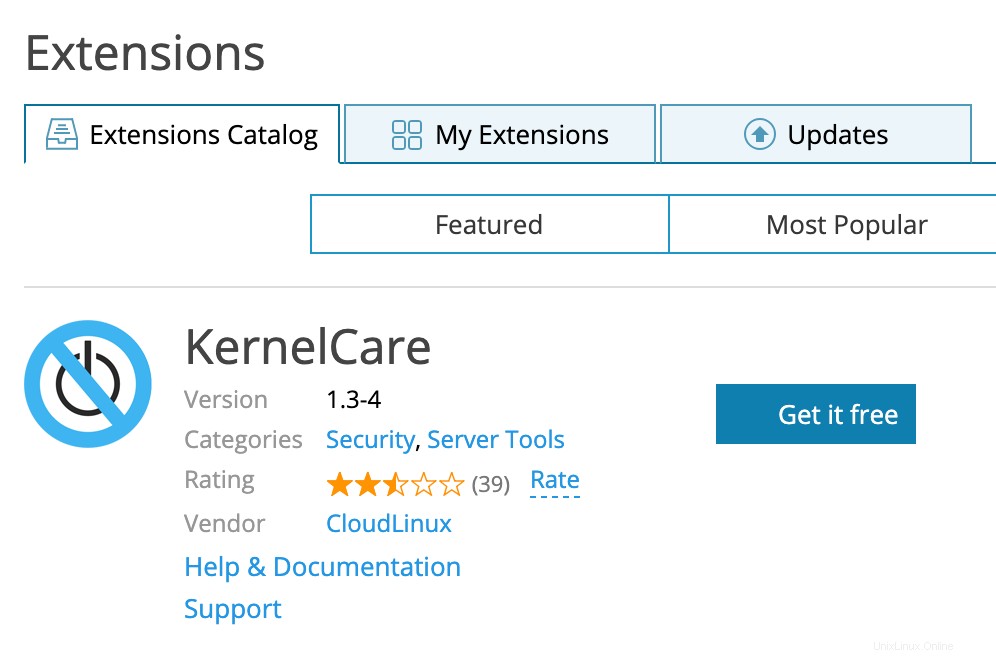
- KernelCare拡張機能をインストールした後、以下の手順で適用されたカーネルを確認できます。
- KernelCareを開く インストールが完了した後。

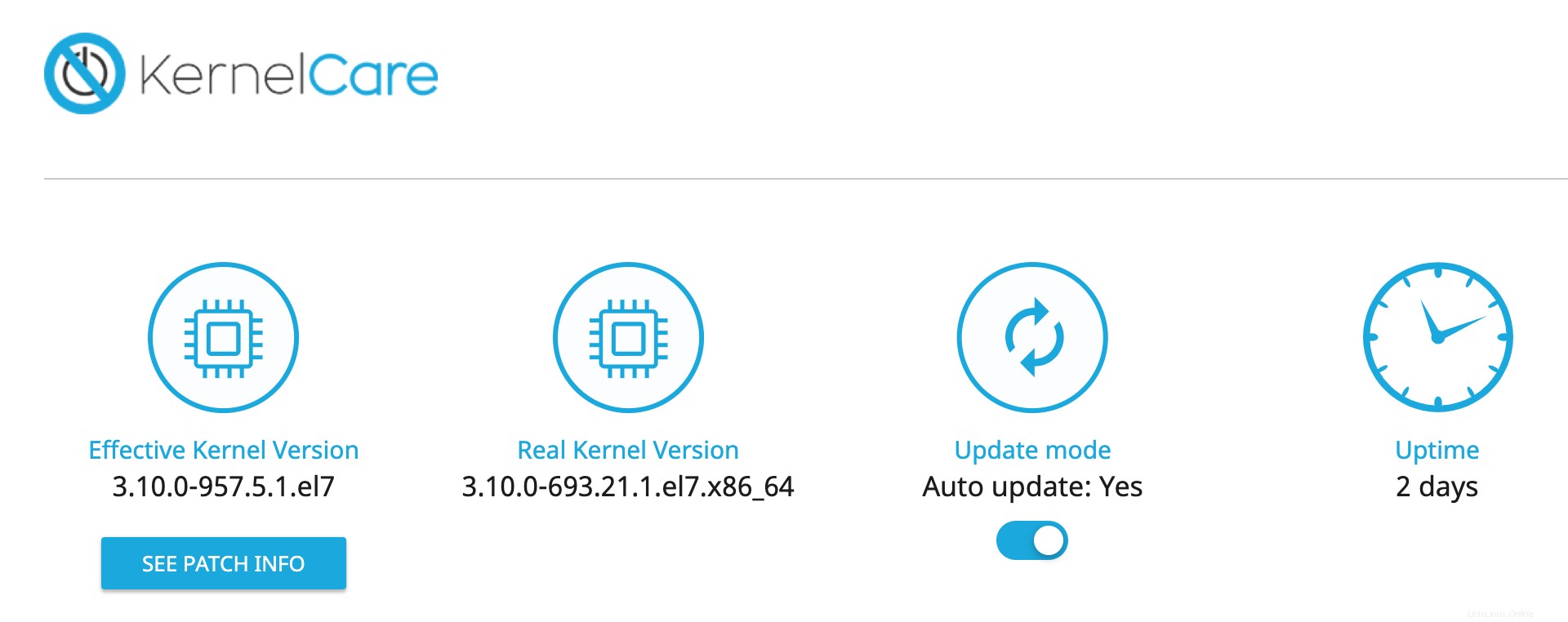 KernelCareが配置されていることを確認するには、有効なカーネルバージョンが実際のカーネルバージョンよりも高い必要があります。
KernelCareが配置されていることを確認するには、有効なカーネルバージョンが実際のカーネルバージョンよりも高い必要があります。
- KernelCareを開く インストールが完了した後。